Mặc dù Microsoft Excel thường được xem là công cụ tối ưu cho việc xử lý dữ liệu dạng bảng, nhưng không ít người trong chúng ta vẫn thường xuyên tạo và quản lý bảng trực tiếp trong Microsoft Word. Điều này đặc biệt đúng khi bạn cần tích hợp bảng vào các tài liệu văn bản, báo cáo hay tài liệu học thuật. Với vai trò là một chuyên gia SEO và biên tập viên tại congnghetinhoc.com, tôi đã đúc kết được nhiều thủ thuật hữu ích giúp việc quản lý bảng trong Word trở nên dễ dàng và hiệu quả hơn rất nhiều. Bài viết này sẽ chia sẻ 5 mẹo vặt quan trọng, giúp bạn tối ưu hóa công việc và khẳng định sự chuyên nghiệp trong từng tài liệu.
5 Thủ Thuật Bảng Microsoft Word Giúp Bạn Làm Việc Hiệu Quả Hơn
Dù bạn là người mới bắt đầu hay đã thành thạo Word, những thủ thuật dưới đây sẽ giúp bạn tiết kiệm thời gian và nâng cao chất lượng tài liệu.
1. Tách Bảng Ngang Hoặc Dọc: Khi Nào Nên Dùng Và Cách Thực Hiện
Trong quá trình làm việc, bạn có thể nhận ra rằng một phần dữ liệu trong bảng của mình sẽ phù hợp hơn nếu được đặt trong một danh mục hoặc một bảng riêng biệt. Thay vì phải sao chép và dán thủ công, Word cung cấp một phương pháp nhanh chóng để tách bảng.
Để tách bảng theo chiều ngang (chia bảng thành hai phần, với hàng đã chọn trở thành hàng đầu tiên của bảng mới), bạn chỉ cần thực hiện các bước sau:
- Nhấp chuột vào bất kỳ ô nào thuộc hàng mà bạn muốn bảng được tách ra.
- Trên thanh công cụ, chọn thẻ Table Layout (Bố cục Bảng).
- Tìm và nhấp vào tùy chọn Split Table (Tách Bảng).
Ngay lập tức, bảng của bạn sẽ được chia thành hai phần riêng biệt, giúp việc tổ chức dữ liệu trở nên gọn gàng và hợp lý hơn. Việc tách bảng ngang còn giúp cải thiện tính thẩm mỹ và dễ đọc khi bạn có quá nhiều dữ liệu trong một bảng.
Việc tách bảng theo chiều dọc (chia bảng thành nhiều cột riêng biệt) phức tạp hơn một chút, nhưng vẫn có thể thực hiện được:
- Tạo một bảng mới với cùng số lượng cột như bảng bạn muốn tách.
- Sao chép cột đầu tiên của bảng gốc và dán vào ô đầu tiên của bảng mới dưới dạng Nest Table (Bảng lồng).
- Lặp lại quy trình này cho tất cả các cột còn lại.
- Cuối cùng, chọn bảng mới, vào mục Borders (Viền) và chọn No Border (Không Viền) từ menu thả xuống để loại bỏ các đường viền, tạo cảm giác như các cột đã được tách rời.
Với phương pháp này, bạn có thể tách bảng thành bao nhiêu cột tùy ý, mang lại sự linh hoạt tối đa trong việc trình bày dữ liệu.
2. Chuyển Đổi Văn Bản Thành Bảng Và Bảng Thành Văn Bản: Tiết Kiệm Thời Gian Đáng Kể
Bạn có một danh sách dữ liệu và muốn biến nó thành một bảng chuyên nghiệp? Thay vì phải tạo bảng rồi sao chép/dán từng phần tử, Word có một công cụ mạnh mẽ giúp tự động hóa quá trình này.
Để chuyển đổi văn bản thành bảng, điều quan trọng là các phần tử trong danh sách phải được phân cách rõ ràng bằng dấu phẩy, dấu tab, dấu gạch chéo (slash), dấu gạch ngược (backslash) hoặc các ký hiệu phân cách thông thường khác. Sau đó:
- Chọn toàn bộ danh sách văn bản bằng chuột.
- Trên thanh công cụ, vào thẻ Insert (Chèn) -> Table (Bảng).
- Chọn tùy chọn Convert Text to Table (Chuyển Văn Bản Thành Bảng).
- Trong hộp thoại mới xuất hiện, Word thường sẽ tự động phát hiện số lượng cột dựa trên các dấu phân cách của bạn. Nếu bạn sử dụng một dấu phân cách khác ngoài dấu phẩy hoặc tab, bạn cần chỉ định nó trong hộp Other (Khác).
Quá trình chuyển đổi sẽ diễn ra tức thì, giúp bạn có được một bảng hoàn chỉnh từ dữ liệu thô chỉ trong vài giây.
Ngược lại, việc chuyển đổi một bảng trở lại thành văn bản còn dễ dàng hơn:
- Chọn toàn bộ bảng bạn muốn chuyển đổi.
- Nhấp vào thẻ Table Layout (Bố cục Bảng).
- Chọn Convert to Text (Chuyển Thành Văn Bản).
- Trong hộp thoại, chọn loại dấu phân cách mà bạn muốn sử dụng để tách các cột thành văn bản (ví dụ: dấu tab, dấu phẩy, hoặc ký tự khác).
- Nhấp OK và bạn đã hoàn tất.
3. Lặp Lại Hàng Tiêu Đề Trên Mỗi Trang: Đảm Bảo Dữ Liệu Rõ Ràng Xuyên Suốt
Đối với các bảng có nhiều dữ liệu và kéo dài qua nhiều trang, việc mất đi hàng tiêu đề khi sang trang mới có thể gây khó khăn cho người đọc trong việc theo dõi thông tin. Microsoft Word cung cấp một tính năng tiện lợi giúp lặp lại hàng tiêu đề của bảng trên mỗi trang.
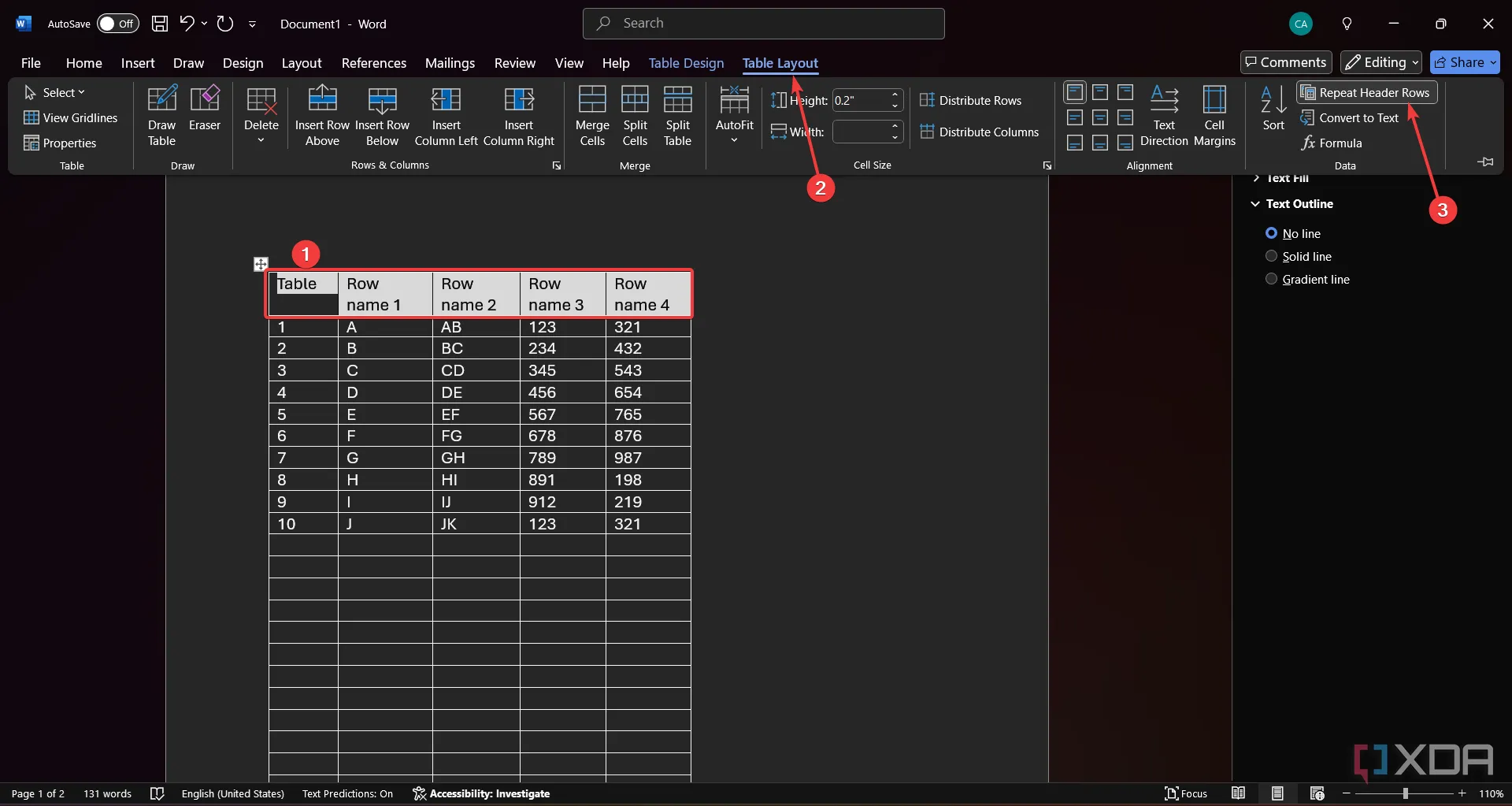 Hướng dẫn lặp lại hàng tiêu đề bảng trong Word trên các trang
Hướng dẫn lặp lại hàng tiêu đề bảng trong Word trên các trang
Để đảm bảo hàng tiêu đề luôn hiển thị, giúp người đọc dễ dàng hiểu dữ liệu:
- Chọn hàng (hoặc các hàng) mà bạn muốn đặt làm tiêu đề.
- Trên thanh công cụ, nhấp vào thẻ Table Layout (Bố cục Bảng).
- Tìm và chọn tùy chọn Repeat Header Rows (Lặp Lại Hàng Tiêu Đề).
Lưu ý rằng tùy chọn này cho phép bạn chọn nhiều hàng làm tiêu đề. Điều này rất hữu ích khi bạn có một tiêu đề bảng phức tạp, được chia thành nhiều hàng. Tính năng này giúp bảng của bạn trở nên dễ đọc và dễ hiểu hơn rất nhiều, đặc biệt là trong các tài liệu dài.
4. Sắp Xếp Dữ Liệu Trong Bảng Word: Tổ Chức Thông Tin Một Cách Khoa Học
Microsoft Word cung cấp một cách đơn giản để sắp xếp dữ liệu trong bảng, rất phù hợp cho các tác vụ cơ bản. Việc sắp xếp giúp bạn tổ chức thông tin một cách khoa học, dễ dàng tìm kiếm và phân tích.
Để sắp xếp dữ liệu:
- Chọn các ô trong bảng mà bạn muốn sắp xếp.
- Truy cập thẻ Table Layout (Bố cục Bảng) trên thanh công cụ.
- Nhấp vào Sort (Sắp xếp).
- Trong hộp thoại sắp xếp, bạn sẽ có các tùy chọn để tùy chỉnh cách dữ liệu được tổ chức:
- Sort by (Sắp xếp theo): Chọn cột bạn muốn dùng làm tiêu chí sắp xếp chính.
- Type (Kiểu): Chỉ định kiểu dữ liệu trong cột đó (Text – Văn bản, Number – Số, hoặc Date – Ngày).
- Order (Thứ tự): Chọn sắp xếp tăng dần (Ascending: A-Z, nhỏ nhất đến lớn nhất) hoặc giảm dần (Descending: Z-A, lớn nhất đến nhỏ nhất).
Nếu bạn cần kiểm soát chi tiết hơn, bạn có thể thêm tối đa hai cấp độ sắp xếp bổ sung từ các cột khác. Điều này cho phép bạn tổ chức dữ liệu theo một cách chi tiết và phân lớp hơn, ví dụ, sắp xếp theo tên rồi đến số điểm.
5. Xoay Hướng Văn Bản Trong Ô Bảng: Tối Ưu Không Gian Và Thẩm Mỹ
Khi bạn có nhiều cột trong bảng hoặc muốn trình bày thông tin theo một cách độc đáo, văn bản có thể không vừa vặn trong ô. Mặc dù bạn có thể điều chỉnh kích thước phông chữ, nhưng đôi khi việc xoay hướng văn bản là giải pháp tối ưu hơn để làm cho văn bản dễ đọc và tiết kiệm không gian.
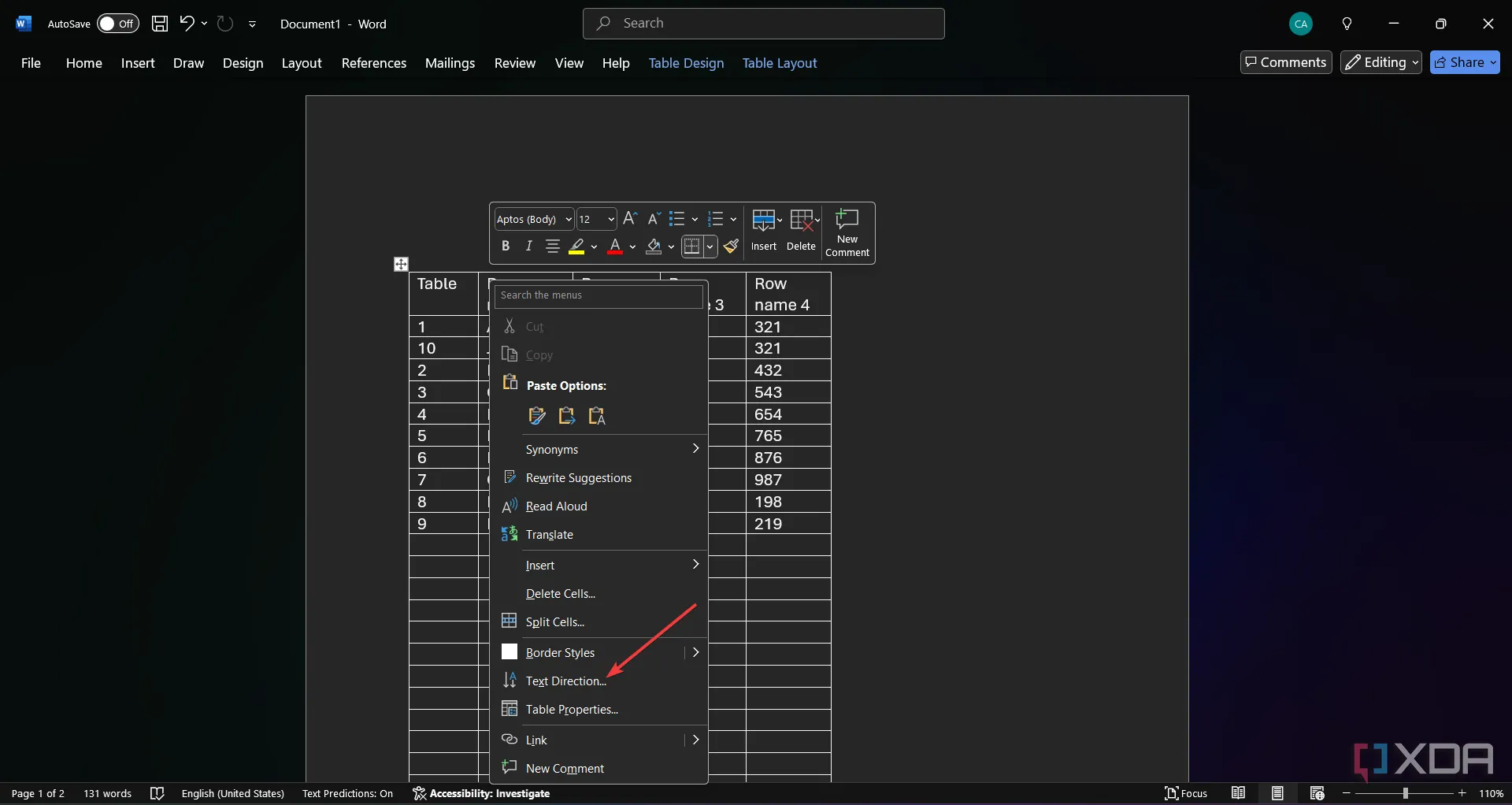 Cách xoay hướng văn bản trong ô bảng Word để tối ưu hiển thị
Cách xoay hướng văn bản trong ô bảng Word để tối ưu hiển thị
Để xoay hướng văn bản trong một ô hoặc nhiều ô:
- Nhấp chuột phải vào ô mà bạn muốn xoay hướng văn bản.
- Chọn Text Direction (Hướng Văn Bản) từ menu ngữ cảnh.
- Chọn hướng văn bản mong muốn (ví dụ: xoay 90 độ, 270 độ).
- Nhấp OK.
Một thủ thuật khác là bạn có thể thay đổi hướng văn bản cho nhiều ô cùng lúc. Chỉ cần chọn một hàng, một cột, hoặc giữ phím Ctrl và chọn nhiều ô bất kỳ bằng chuột. Sau đó, nhấp chuột phải vào bất kỳ ô nào trong số các ô đã chọn và chọn lại Text Direction. Tính năng này đặc biệt hữu ích khi bạn muốn tạo các tiêu đề cột dọc hoặc tối ưu không gian cho các bảng có nhiều dữ liệu.
Việc quản lý bảng một cách thành thạo trong Microsoft Word có thể đơn giản hóa rất nhiều công việc của bạn. Những thủ thuật nhỏ như tách bảng, chuyển đổi văn bản, lặp lại tiêu đề, sắp xếp dữ liệu hay xoay hướng văn bản không chỉ giúp tối ưu hóa thẩm mỹ của bảng mà còn cải thiện đáng kể khả năng truyền tải thông tin. Bằng cách áp dụng những mẹo này, bạn sẽ có thể tạo ra các tài liệu chuyên nghiệp, dễ đọc và hiệu quả hơn.
Hãy bắt đầu áp dụng những thủ thuật này vào công việc hàng ngày của bạn và cảm nhận sự khác biệt. Nếu bạn có bất kỳ câu hỏi nào hoặc muốn chia sẻ những mẹo Word yêu thích của mình, đừng ngần ngại để lại bình luận phía dưới!